A Vonal irány és távolság megadásával parancs segítségével pontosan rajzolhat AutoCAD vonalszakaszokat irányszögek és távolságok, a rajzban kiválasztott helyek vagy COGO pontok hivatkozásával.
Irány meghatározása az Irányszögek beállítás segítségével
A következő példa bemutatja, hogyan használható a Vonal irány és távolság megadásával parancs egy vonal rajzolásához egy korábban megrajzolt vonal végpontjából, É 18° 02' K irányszöggel 11 láb távolsággal.
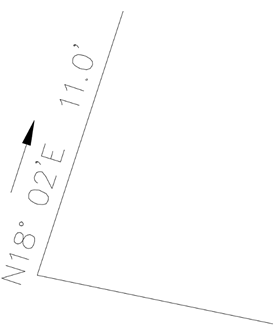
- Az Eszköztár Eszközkészlet lapján bontsa ki az Egyéb segédeszközök
 Koordináta-geometria elemet. Kattintson duplán a Vonal irány és távolság megadásával lehetőségre.
Koordináta-geometria elemet. Kattintson duplán a Vonal irány és távolság megadásával lehetőségre.
- Jelölje ki egy olyan vonal végét, ahonnan a szakaszt rajzolni fogja.
- Írja be a parancssorban a kvadránsszámot (1=Északkelet, 2=Délkelet, 3=Délnyugat, 4=Északnyugat). Ehhez a példához az 1 értéket adja meg.
- Adja meg az irányszöget, a rajzolni kívánt vonalszakasz irányát tizedes DMS formátumban: DD.MMSS. Ehhez a példához a 18.02 értéket adja meg.
- Adja meg az épp rajzolt szakasz távolságát. Ehhez a példához a 11 értéket adja meg.
- Az utolsó végpontból rajzoljon további szakaszokat, vagy nyomja meg az Enter billentyűt.
Irány meghatározása az Azimut beállítás segítségével
A következő példa bemutatja, hogyan használható a Vonal irány és távolság megadásával parancs egy vonal rajzolásához egy korábban megrajzolt vonal végpontjából, 86° 45' azimuttal, 5,9 láb távolsággal.
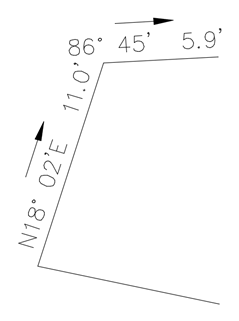
- Az Eszköztár Eszközkészlet lapján bontsa ki az Egyéb segédeszközök
 Koordináta-geometria elemet. Kattintson duplán a Vonal irány és távolság megadásával lehetőségre.
Koordináta-geometria elemet. Kattintson duplán a Vonal irány és távolság megadásával lehetőségre.
- Jelölje ki egy korábban megrajzolt vonal végpontját, hogy az legyen az új vonal kezdőpontja.
- A parancssorban írja be az A karaktert az Azimut mód használatához.
- Adja meg az azimutot, a rajzolni kívánt vonalszakasz irányát tizedes DMS formátumban. Ehhez a példához a 86.45 értéket adja meg.
- Adja meg az épp rajzolt szakasz távolságát. Ehhez a példához az 5,9 értéket adja meg.
- Az utolsó végpontból rajzoljon további szakaszokat, vagy nyomja meg az Enter billentyűt.
Helyek kijelölése a képernyőn irány meghatározásához
A Vonal irány és távolság megadásával parancs használatakor helyek megjelölésével is meghatározhatja az irányt. Ez hasznos, ha korábban megrajzolt egy elemet a képernyőn, és annak az irányát szeretné átmásolni egy új vonalhoz, de az új vonalat egy másik helyről szeretné indítani. A tárgyraszterek bekapcsolása biztosítja a pontos pontkijelölést.
- Az Eszköztár Eszközkészlet lapján bontsa ki az Egyéb segédeszközök
 Koordináta-geometria elemet. Kattintson duplán a Vonal irány és távolság megadásával lehetőségre.
Koordináta-geometria elemet. Kattintson duplán a Vonal irány és távolság megadásával lehetőségre.
- Jelölje ki a rajzolni kívánt szakasz kezdőpontját.
- A parancssorban írja be az P karaktert az képernyőpont mód használatához.
- A kezdőhely kijelölésével adjon meg egy irányt, majd válasszon ki egy befejező helyet. Tartsa észben, hogy a két képernyő-kijelölés bárhol lehet a modellen, és nem szükséges tartalmaznia a vonalszakasz kezdőpontját.
- Adja meg az épp rajzolt szakasz távolságát.
A parancs folytatódik, és az utolsó végpontból további szakaszok húzhatók.
COGO ponthelyek megadása az irány és/vagy távolság megadásához
A Vonal irány és távolság megadásával parancs használatakor megadhat COGO ponthelyeket az irány és/vagy a távolság meghatározásához a szabványos AutoCAD Civil 3D transzparens parancsokkal együtt. Ez akkor hasznos, ha egy pontpárból vett irányt szeretne használni, és azt szeretné, hogy a távolság megegyezzen a pontpárból vett távolsággal.
A következő példa bemutatja, hogyan használható a Vonal irány és távolság megadásával parancs egy vonal rajzolásához az 5-ös pontból, a 2-3 vonallal párhuzamosan, a 2-1 értékével azonos távolságban, végül egy 1-2 vonallal párhuzamos záróvonallal, amely a 2-3 vonalon zárul.
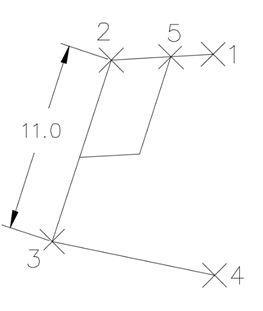
- Az Eszköztár Eszközkészlet lapján bontsa ki az Egyéb segédeszközök
 Koordináta-geometria elemet. Kattintson duplán a Vonal irány és távolság megadásával lehetőségre.
Koordináta-geometria elemet. Kattintson duplán a Vonal irány és távolság megadásával lehetőségre.
- A parancssorban írja be a 'PN karaktereket a pontszám transzparens parancs használatához.
- Adja meg a pont számát a parancssori promptban. Ehhez a példához az 5 értéket adja meg.
- A parancssorban írja be a P karaktert az képernyő-kijelölés mód használatához.
- A 'PN transzparens parancs még mindig aktív, tehát beírhat pontszámokat az irány meghatározásához. Ehhez a példához a 2 értéket adja meg az első iránypontnál, majd a 3 értéket a második iránypontnál.
- A távolság meghatározásához adja meg a pontszámokat. Ehhez a példához az első szakasz megrajzolásához a 2 értéket adja meg az első távolságpontnál, és az 1 értéket a második távolságpontnál.
- A P karakter beírásával lépjen be újra a pont módba, majd adja meg a pontokat a lezárás irányának meghatározásához. Ehhez a példához az 1 és a 2 értéket adja meg.
- Határozza meg a záróvonal hosszát. Ehhez a példához az 5, majd a 2 értéket adja meg.
- A parancs befejezéséhez nyomja le az Enter billentyűt.